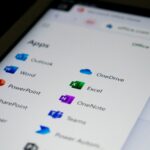Cómo encontrar las capturas de pantalla de Minecraft
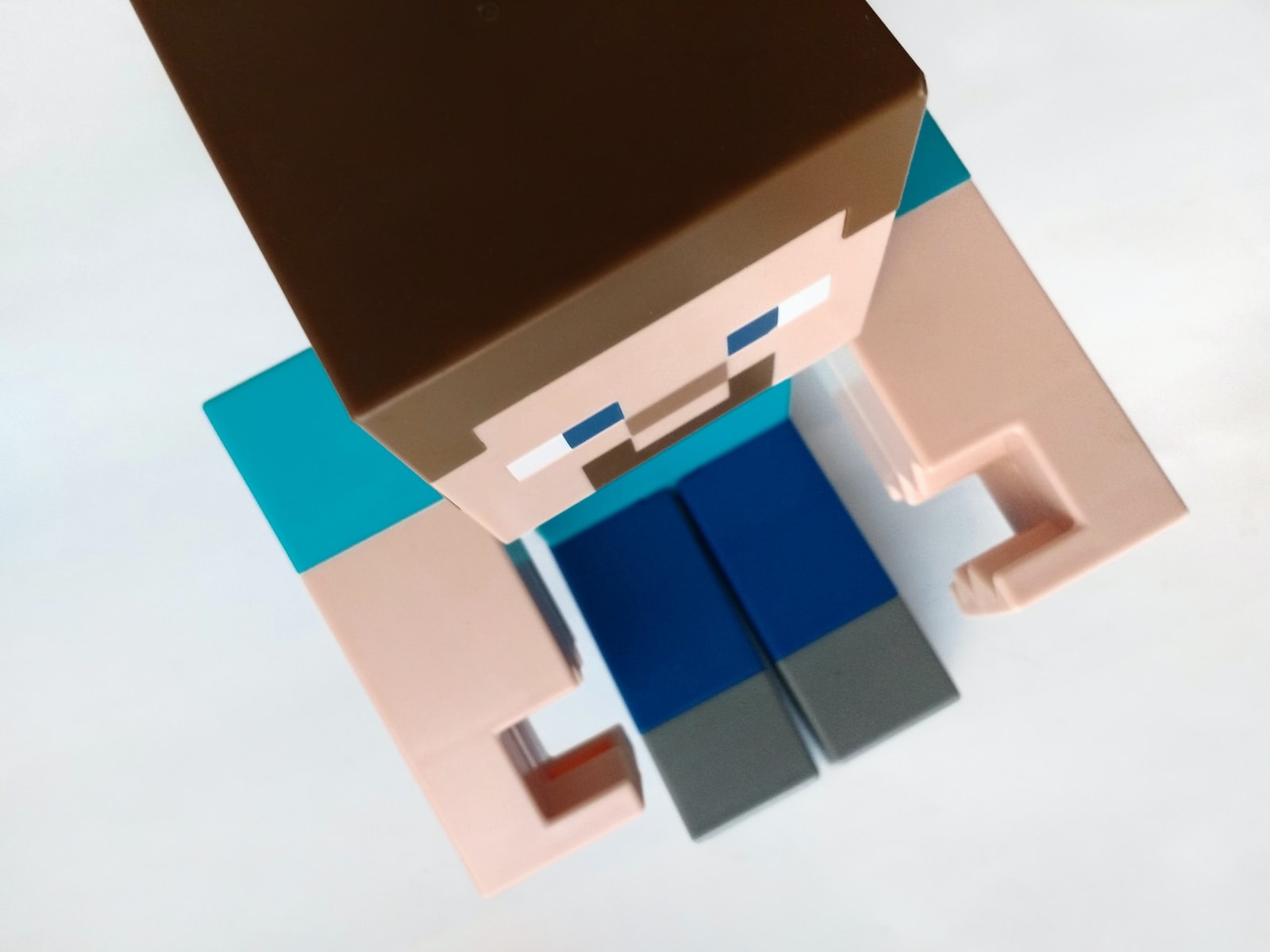
junio 26, 2022
A veces mientras estas jugando Minecraft descubres algo inusual o simplemente quieres tomar pantalla de lo que estas viviendo en ese momento, para después enseñarlo a tu familia o amigos.
La manera más sencilla para realizar la captura de pantalla es en medio del juego presionando la tecla F2 o en Mac Fn+F2, estas son guardadas automáticamente en tu ordenador.
Aquí te mostramos la manera más sencilla de encontrarlos, tanto en Windows como en Mac, Solo sigue los Siguientes pasos:
En un Dispositivo Windows
- Guarda tu avance y sal del juego
- Presiona el botón Windows y en el buscador pon lo siguiente: %appdata% o da Windos+s, te llevará al mismo buscador, debes dar clic en buscar
- De inmediatamente se abrirá una carpeta, esta contiene otras carpetas
- Da clic en la carpeta denominada “Roaming”
- Al seleccionarla ingresaremos a otras carpetas en la que estará “Screenshots”, allí están las capturas que realices en Minecraft
- Si es recurrente la acción de captura de pantalla, lo mejor es crear un acceso directo para que lo tengas más a la mano.
En un dispositivo Mac
Aunque el paso a paso es más o menos similar, aquí cambian algunos nombres.
- Debes abrir Finder, la ruta de acceso es la siguiente «Macintosh HD»/»Users»/»Tu nombre de usuario»/»Library»/»Application Support»/»minecraft»/»screenshots»
- Puede ser que esta carpeta por defecto esta oculta, haz lo siguiente, ingresa a la app «Terminal», esta se encuentra en /»Applications»/»Utilities»
- Cuando el archivo este abierto, debes introducir defaults write com.apple.finder AppleShowAllFiles TRUE, allí se habilitara el cambio, si no funciona cambia el “TRUE” por el “YES”
- Así ya estará visible la carpeta
- Puedes introducir la siguiente ruta y allí se encontrarán las capturas de pantalla de Minecraft: «~/Library/Application Support/minecraft/screenshots»